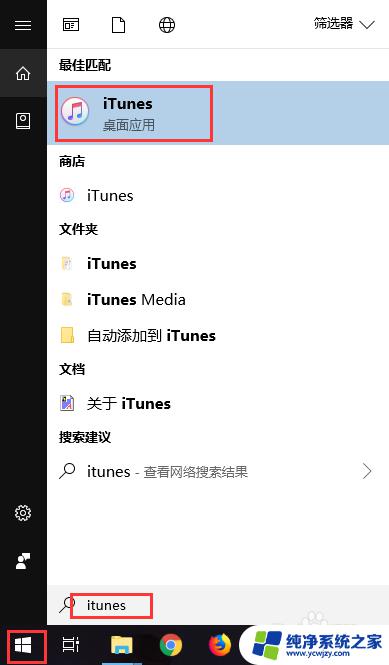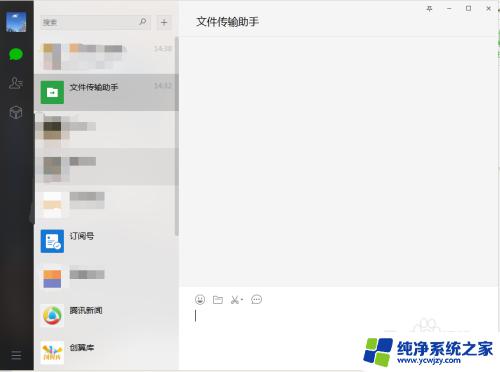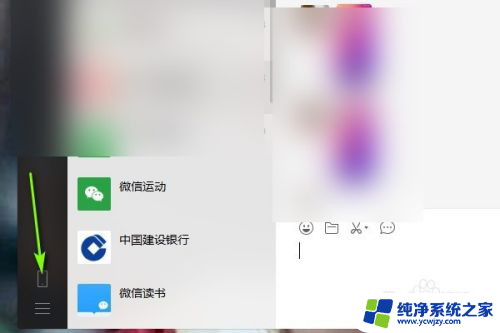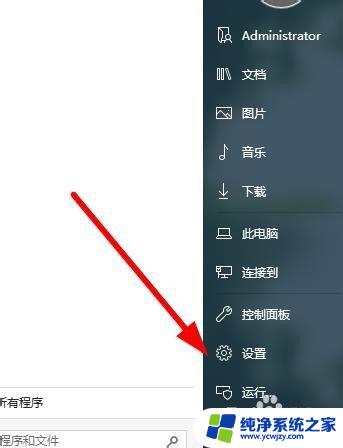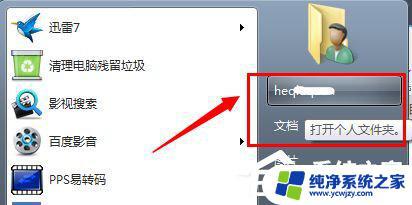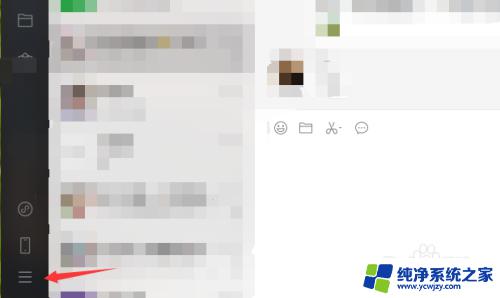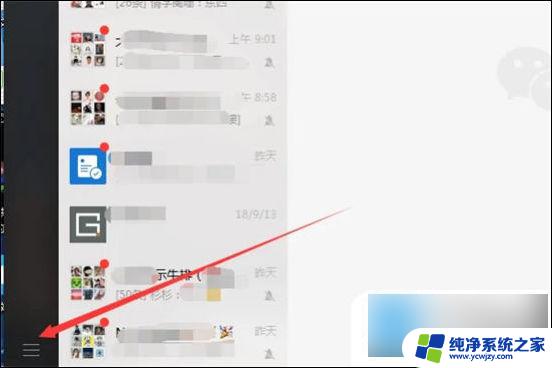如何修改电脑存储路径的步骤和方法
更新时间:2023-08-25 12:46:54作者:xiaoliu
如何修改电脑存储路径,电脑存储路径是指我们在电脑上保存文件时所选择的文件夹或目录的位置,在日常使用电脑的过程中,我们经常会遇到需要修改存储路径的情况。无论是为了更好地组织文件,还是为了释放硬盘空间,修改电脑存储路径都是一项重要的任务。对于一些电脑初学者来说,可能会对如何修改存储路径感到困惑。在本文中我们将探讨一些简单而有效的方法,帮助您轻松修改电脑存储路径。
方法如下:
1.点击桌面左下方的【系统菜单】,选择【设置】选项。
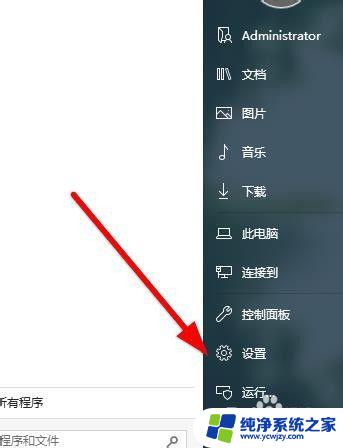
2.选择左上方的【系统】选项,也可以使用上方的【搜索】输入关键字打开设置界面。
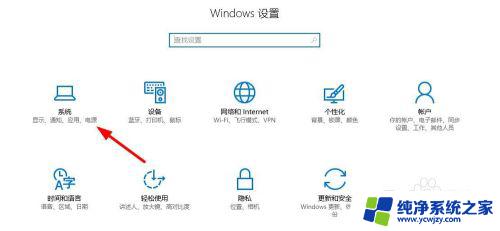
3.在左侧的系统显示项,选择【存储】设置。
4.根据分类提示找到文件的默认保存位置,可以从【下拉列表】选择其他的保存位置进行修改。
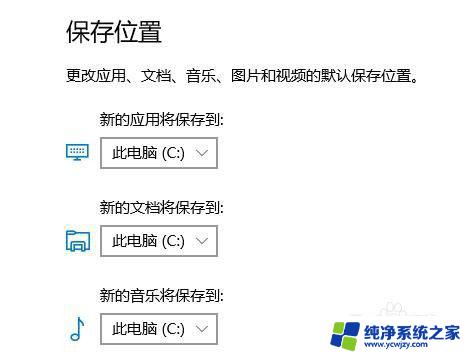
5.设置完以后可以保存一段时间以后,点击上方的【刷新】看一下最新的存储信息。
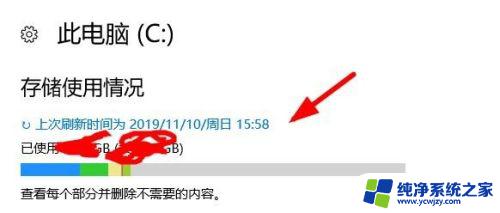
6.对文档里面的图片管理可以点击【查看图片】,删除不需要的图片。
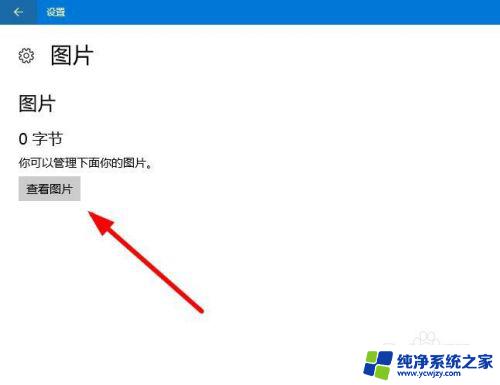
7.再就是管理【系统还原】文件,不需要的选择删除释放电脑存储空间。
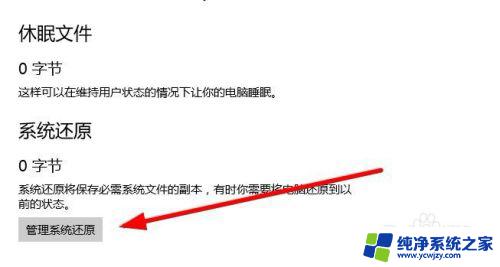
以上就是修改电脑存储路径的全部内容,如果您遇到这种情况,请按照这些步骤进行解决,希望这些方法能帮助到大家。